Win11系统dns异常无法上网怎么办?Win11dns异常无法上网的解决方法
最近有一些使用Win11系统的小伙伴反馈说自己就出现了这种情况,那么要是遇到应该如何去解决呢,本文就为大家带来了详细的解决教程,需要的朋友一起看看吧
Dns对于我们的网络来说是非常重要的,如果Dns出现异常的话是无法正常的上网,但最近有一些使用Win11系统的小伙伴反馈说自己就出现了这种情况,那么要是遇到应该如何去解决呢?下面就跟着小编一起来看看Win11dns异常无法上网的解决方法吧。
Win11dns异常无法上网的解决方法
方法一
1、首先右键开始菜单,打开“运行”。
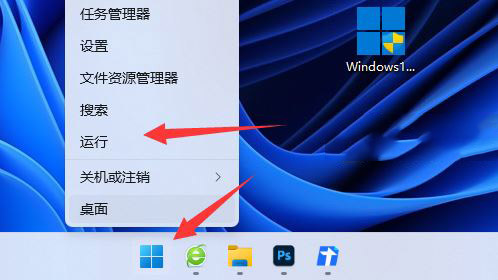
2、dns设置错误也可能会未响应,所以右键网络打开“网络和internet设置”。

3、接着输入“cmd”打开命令提示符。

4、打开后输入“ipconfig /flushdns”并回车刷新dns后再看看能不能联网。
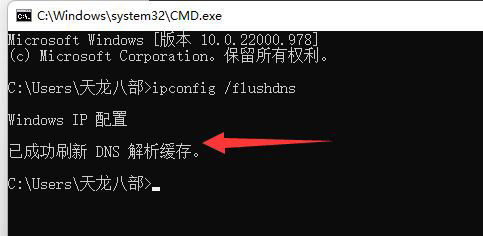
方法二
1、不行的话,尝试打开“网络和internet设置”。

2、然后打开上方“以太网”。
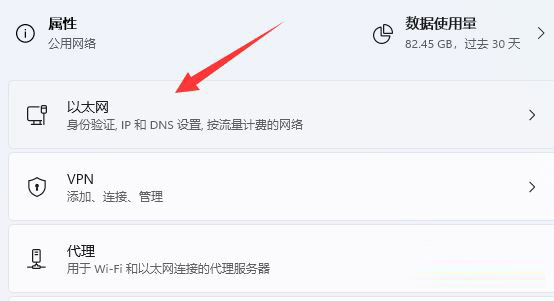
3、再点击dns一栏中的“编辑”。

4、随后将它改成手动,并修改下方dns设置并保存。(下面提供几个可用的dns)
谷歌: 8.8.8.8 | 8.8.4.4
OpenDNS 主页: 208.67.222.222 | 208.67.220.220
Cloudflare: 1.1.1.1 | 1.0.0.1
备用DNS: 76.76.19.19 | 76.223.122.150
AdGuard DNS: 94.140.14.14 | 94.140.15.15
Quad9: 9.9.9.9 | 149.112.112.112

以上就是小编为大家带来的Win11dns异常无法上网的解决方法,希望对大家有所帮助。
Win11怎么给打印机重命名? Win11打印机修改名称的四种方法
Win11怎么给打印机重命名?win11系统中的打印机,想要修改名字,该怎么换个名字呢?下面我们就来看看Win11打印机修改名称的四种方法
Win11添加新打印机时,系统会自动对打印机进行检测,并生成一个与打印机品牌和型号相关的设备名称,但有时我们仍然可能需要重命名打印机,这篇文章是本站给大家带来的Win11打印机重命名方法。

方法一、
使用Win11控制面板重命名打印机1、首先,按键盘上的【 Win + R 】组合键,打开运行,然后输入【control 】命令,按【确定或回车 】打开控制面板。接着定位到【控制面板 > 硬件和声音 > 设备和打印机 】,右键选择要重命名的打印机设备,在打开的菜单项中,选择【打印机属性 】;

2、打印机属性窗口,在【常规 】选项卡中设置一个新的打印机名称;

方法二、
使用Win11设置更改打印机名称1、首先,按键盘上的【 Win + i 】组合键,打开设置,左侧点击【蓝牙和其他设备 】,右侧点击【打印机和扫描仪(首选项、疑难解答) 】;

2、当前路径为:蓝牙和其他设备 > 打印机和扫描仪,在列表中,找到并点击要重命名的打印机;

3、打印机设置下,点击【打印机属性 】;

4、打印机属性窗口,【常规 】选项卡下,就可以对打印机重命名了;

方法三、
Win11使用命令提示符重命名打印机首先,按键盘上的【 Win + R 】组合键,打开运行,然后输入【cmd 】命令,按【确定或回车 】打开命令提示符。执行以下命令以列出当前可用打印机:wmic printer list brief执行以下命令以更改打印机名称:cscript %WINDIR%System32Printing_Admin_Scriptszh-cnprncnfg.vbs -x -p "当前打印机名称" -z "新的打印机名称"
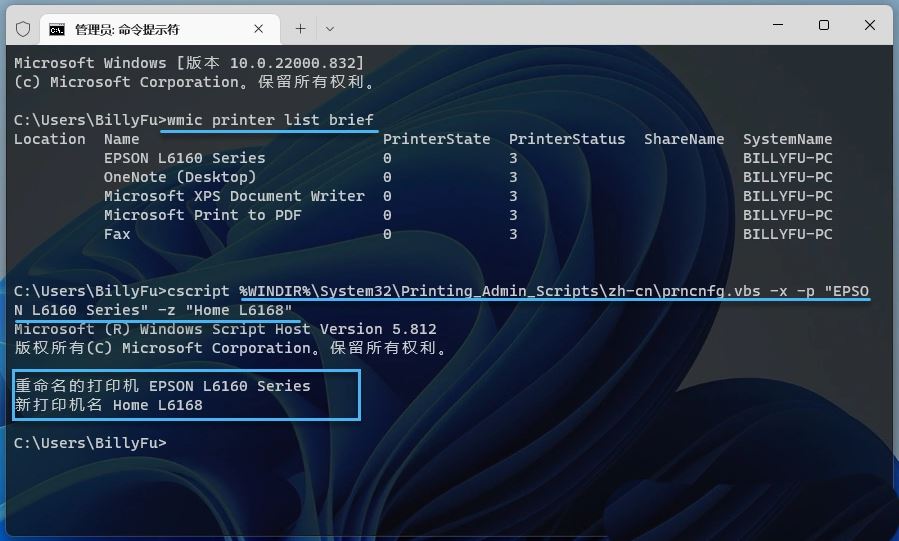
方法四、
Win11使用Windows PowerShell更改打印机名称首先,按键盘上的【 Win + X 】组合键,或右键点击任务栏上的【Windows开始徽标 】,在打开的右键菜单项中,选择【终端 (管理员) 】。执行以下命令以列出当前Win11可用打印机:Get-Printer | Format-Table Name执行以下命令以更改打印机名称:Rename-Printer -Name "当前打印机名称" -Newname "新的打印机名称”

以上就是|Win11打印机修改名字的四种方法,希望大家喜欢。
300+Python经典编程案例
50G+学习视频教程
100+Python初阶、中阶、高阶电子书籍
点击拿去
最后
以上就是诚心冥王星最近收集整理的关于Win11的两个实用技巧系列之dns异常和打印机重命名的全部内容,更多相关Win11内容请搜索靠谱客的其他文章。








发表评论 取消回复